Paso 5: El modelo 3D del proceso
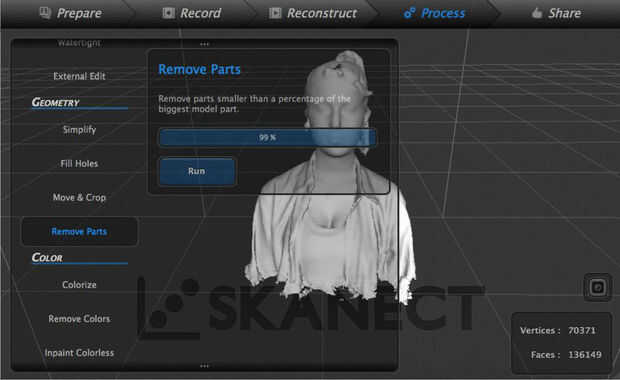
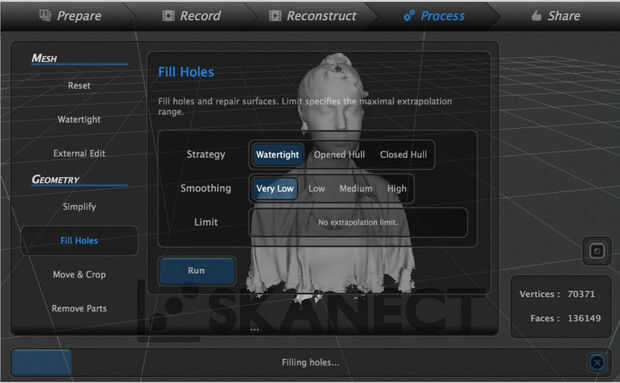
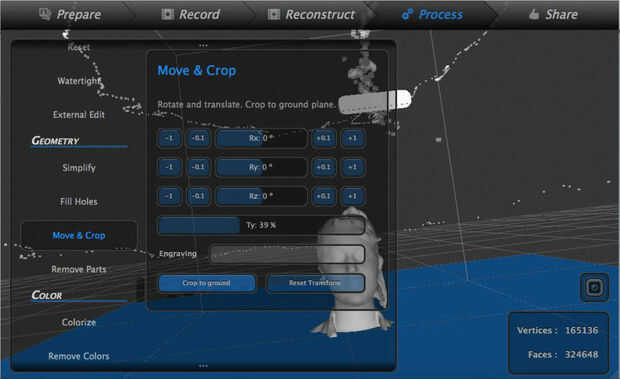
Antes de exportar su modelo 3D, usted necesitará hacer algunos procesamiento posterior en Skanect. Para empezar, seleccione la ficha del proceso en la parte superior de la pantalla.
En primer lugar, tenemos que asegúrese de que no hay objetos perdidos fueron capturados en nuestra exploración. Si este es el caso, la sección de geometría en el lado izquierdo de la pantalla, seleccione Quitar partes. El valor predeterminado en esta ficha es del 99%. Utilice esta opción y seleccionar Run.
A continuación, tenemos que rellenar los huecos que la exploración faltó para hacer el modelo 3D de un objeto sólido. Para ello, en la pestaña geometría seleccione Rellenar agujeros. En esta ficha, seleccione las siguientes opciones:
| Estrategia | Estanco |
| Suavizado de | Muy baja |
| Límite | No hay límite de extrapolación. |
Una vez tienes estas opciones seleccionadas, pulse Ejecutar.
Por último, tenemos que minimizar la cantidad de datos 3D que van a ser exportado. La versión gratuita de Skanect sólo exportará 5000 caras de malla, así que para obtener la mejor resolución, tenemos que eliminar algunos de los datos 3D que no van a ser utilizado. Para ello, en la pestaña geometría seleccione mover y cultivo. Con esta opción, hay un control deslizante de la barra 3 filas por arriba que por defecto dice Ty: 0%. Arrastre el control deslizante alrededor hasta que el avión azul cruza el modelo un poco inferior de la barbilla. Cuando usted está satisfecho con la ubicación de este plano, seleccione cultivo suelo eliminar datos por debajo.
Nota: Si le sucede a estar trabajando con la versión de pago de Skanect, puede omitir el paso de movida y cultivo .













